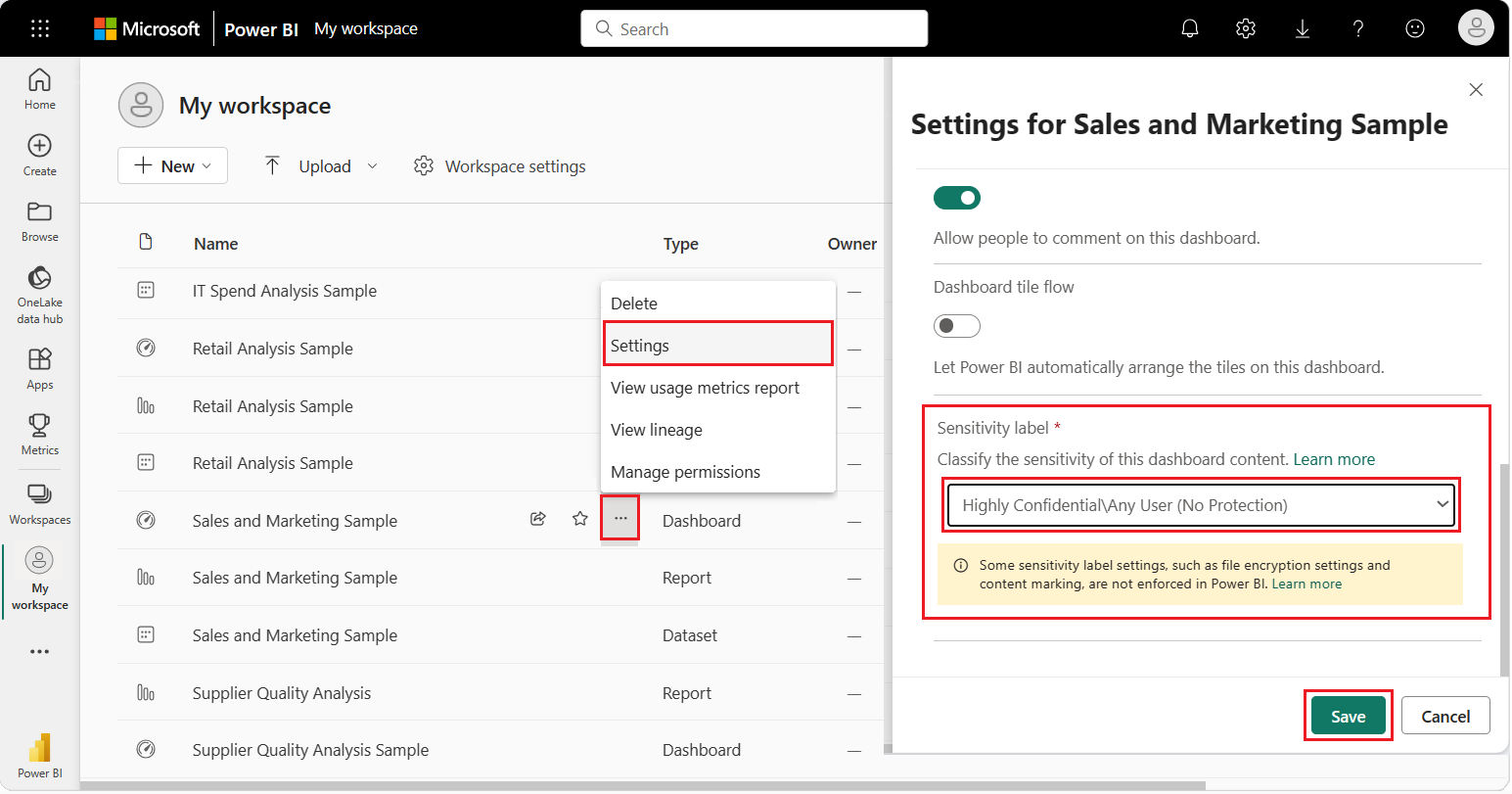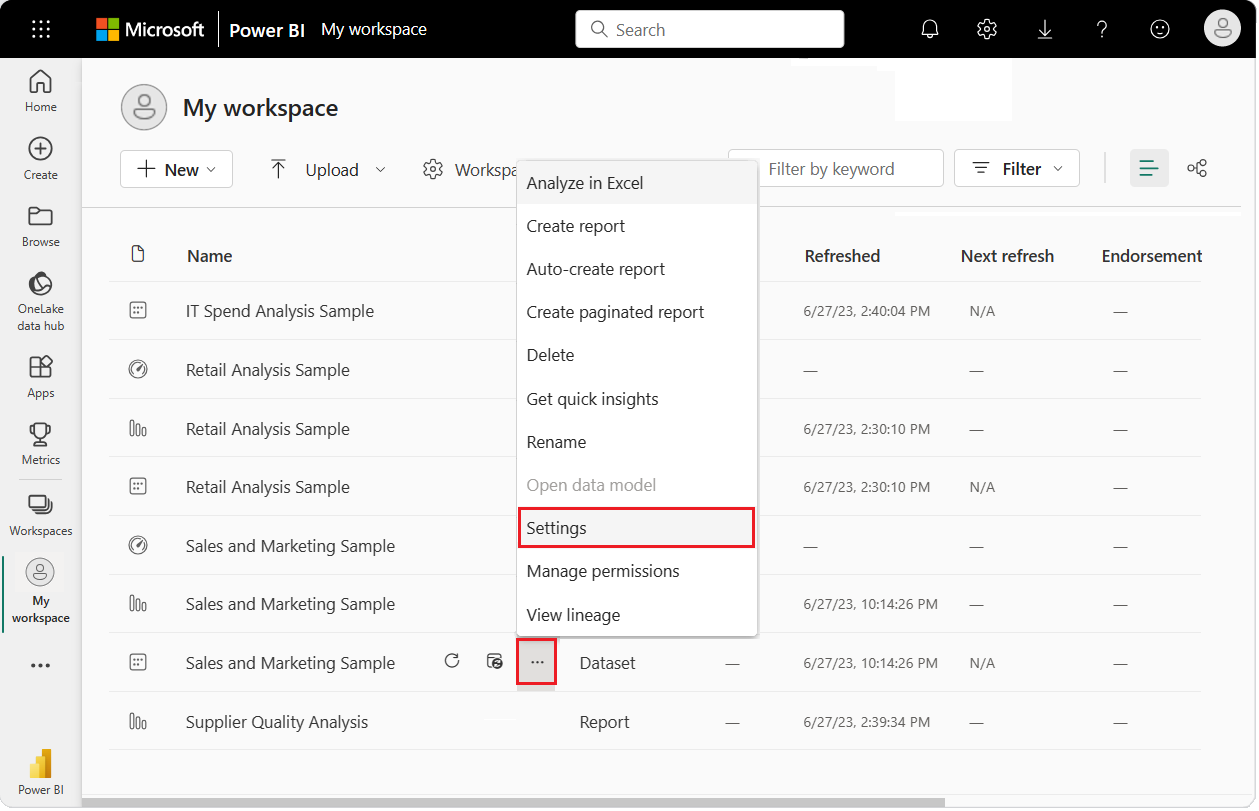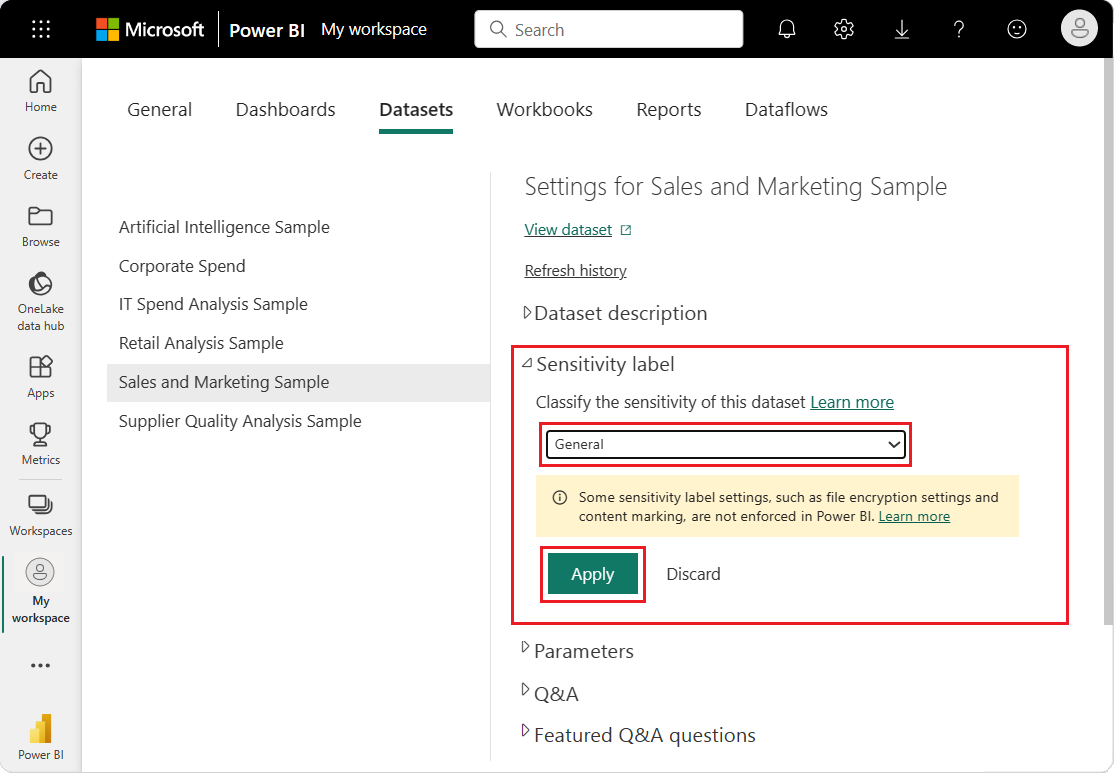Jak používat popisky citlivosti v Power BI
Popisky citlivosti ze služby Microsoft Purview Information Protection v sestavách, řídicích panelech, sémantických modelech, tocích dat a souborech .pbix můžou chránit citlivý obsah před neoprávněným přístupem k datům a únikem informací. Správné označování dat popisky citlivosti zajišťuje, že k vašim datům budou mít přístup jenom autorizovaní lidé. V tomto článku se dozvíte, jak použít popisky citlivosti v služba Power BI a v Power BI Desktopu.
Další informace najdete v tématu Popisky citlivosti v Power BI.
Napište nám svůj názor.
Produktový tým by rád získal vaši zpětnou vazbu o možnostech ochrany informací Power BI a její integraci s Microsoft Purview Information Protection. Pomozte nám splnit vaše požadavky na ochranu informací! Díky!
Použití popisků citlivosti v služba Power BI
V služba Power BI můžete popisky citlivosti použít u sestav, řídicích panelů, sémantických modelů a toků dat.
Tady jsou požadavky na použití popisků citlivosti v služba Power BI:
- Musíte mít licenci Power BI Pro nebo Premium na uživatele (PPU) a oprávnění k úpravám obsahu, který chcete označit. Poznámka: Pokud máte bezplatnou licenci, můžete popisky citlivosti použít jenom u položek v pracovním prostoru (za předpokladu, že byly splněny další požadavky uvedené zde), nebudete je moct použít u položek v jiném pracovním prostoru.
- Popisky citlivosti musí být pro vaši organizaci povolené. Informace o vaší konfiguraci získáte od správce Power BI.
- Musíte patřit do skupiny zabezpečení, která má oprávnění k použití popisků citlivosti, jak je popsáno v tématu Povolení popisků citlivosti v Power BI.
- Musí být splněny všechny licenční a další požadavky .
Zobrazení popisků citlivosti
Pokud je ve vašem tenantovi povolená ochrana dat, popisky citlivosti se zobrazí ve sloupci Citlivost v zobrazení seznamu řídicích panelů, sestav, sémantických modelů a toků dat.
Nastavení popisku citlivosti na sestavě nebo řídicím panelu
Popisek citlivosti můžete použít nebo změnit v sestavě nebo řídicím panelu pomocí následujícího postupu:
- V nabídce Další možnosti... pro sestavu nebo řídicí panel vyberte Nastavení.
- V Nastavení bočním podokně přejděte do části Popisek citlivosti.
- V rozevíracím seznamu vyberte příslušný popisek citlivosti.
- Chcete-li použít změněná nastavení, vyberte Uložit .
Následující obrázek ukazuje, jak nastavit popisek citlivosti řídicího panelu na Vysoce důvěrné\Jakýkoli uživatel (bez ochrany):
Poznámka:
Pokud není nastavení popisku citlivosti k dispozici, možná nemáte správná práva k používání, abyste toto nastavení změnili. Pokud nemůžete změnit popisek citlivosti, zvažte dotaz osoby, která popisek původně použila, aby změnu udělala. Můžete také kontaktovat správce zabezpečení Microsoftu 365 nebo Office a požádat o potřebná práva k používání popisku.
Nastavení popisku citlivosti v sémantickém modelu nebo toku dat
Popisek citlivosti můžete použít nebo změnit v sémantickém modelu nebo toku dat pomocí podobných kroků:
- V nabídce Další možnosti... pro sémantický model nebo tok dat vyberte Nastavení.
- V zobrazení Nastavení vyberte v závislosti na konfiguraci kartu Sémantické modely nebo toky dat.
- Rozbalte část Popisek citlivosti.
- V rozevíracím seznamu vyberte příslušný popisek citlivosti.
- Chcete-li uložit upravená nastavení, vyberte Použít .
Následující obrázky ukazují, jak nastavit popisek citlivosti pro sémantický model na Obecný:
Poznámka:
Pokud není nastavení popisku citlivosti k dispozici, možná nemáte správná práva k používání, abyste toto nastavení změnili. Pokud nemůžete změnit popisek citlivosti, zvažte dotaz osoby, která popisek původně použila, aby změnu udělala. Můžete také kontaktovat správce zabezpečení Microsoftu 365 nebo Office a požádat o potřebná práva k používání popisku.
Použití popisků citlivosti v Power BI Desktopu
Tady jsou požadavky na použití popisků citlivosti v Power BI Desktopu:
- Musíte mít licenci Power BI Pro nebo Premium na uživatele (PPU).
- Popisky citlivosti musí být pro vaši organizaci povolené. Informace o vaší konfiguraci získáte od správce Power BI.
- Musíte patřit do skupiny zabezpečení, která má oprávnění k použití popisků citlivosti, jak je popsáno v tématu Povolení popisků citlivosti v Power BI.
- Musí být splněny všechny licenční a další požadavky .
- Musíte být přihlášení.
V následujícím krátkém videu se dozvíte, jak použít popisky citlivosti a pak si to vyzkoušet sami.
Poznámka:
Toto video může zobrazit starší verze Power BI Desktopu nebo služba Power BI.
Nastavení popisku citlivosti v souboru
Pokud chcete u souboru, na kterém pracujete, použít popisek citlivosti, vyberte na panelu nástrojů možnost Citlivost . V rozevíracím seznamu vyberte příslušný popisek citlivosti.
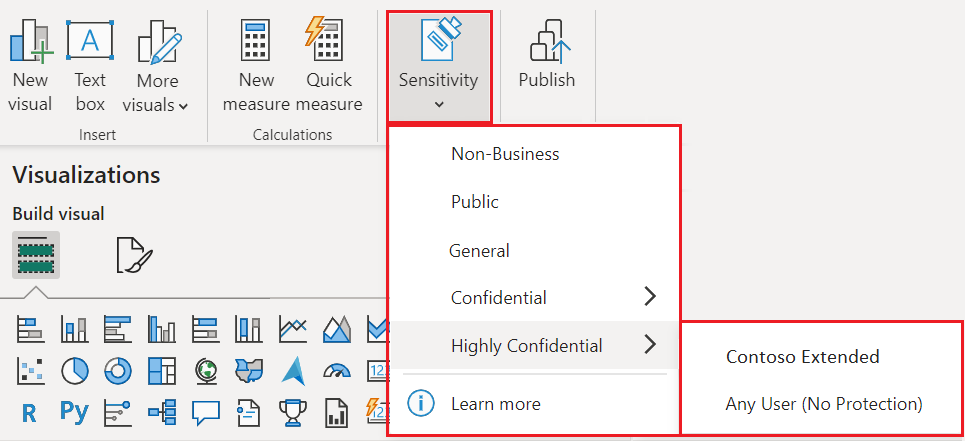
Poznámka:
Pokud možnost Citlivost není dostupná, možná nemáte odpovídající licenci nebo nepatříte do skupiny zabezpečení, která má oprávnění k použití popisků citlivosti, jak je popsáno v tématu Povolení popisků citlivosti v Power BI.
Pokud konkrétní popisek citlivosti není k dispozici, možná nemáte správná práva k používání, abyste toto nastavení změnili. Pokud nemůžete změnit popisek citlivosti, zvažte dotaz osoby, která popisek původně použila, aby změnu udělala. Můžete také kontaktovat správce zabezpečení Microsoftu 365 nebo Office a požádat o potřebná práva k používání popisku.
Po použití popisku citlivosti se zobrazí na stavovém řádku.

Práce s popisky citlivosti na nahraných nebo stažených souborech
Když publikujete soubor .pbix do služba Power BI z Power BI Desktopu nebo když nahrajete soubor .pbix do služba Power BI přímo prostřednictvím datového centra OneLake, popisek souboru .pbix se použije na sestavu i na sémantický model vytvořený ve službě.
Pokud soubor .pbix, který publikujete nebo nahráváte, nahradí existující prostředky (to znamená, že soubor má stejný název jako soubor .pbix), zobrazí se dialogové okno s výzvou. Na příkazovém řádku zvolte, jestli chcete zachovat popisky na prostředcích nebo jestli popisek souboru .pbix tyto popisky přepíše. Pokud soubor .pbix není označený, popisky ve službě se zachovají.
Při stahování souboru .pbix z služba Power BI pomocí možnosti Stáhnout tento soubor, pokud sestava i sémantický model ke stažení mají popisky a oba popisky se liší, popisek použitý v souboru .pbix je více omezující ze dvou.
Odebrání popisků citlivosti
Popisky citlivosti můžete odebrat jenom v Power BI Desktopu.
Pokud chcete odebrat popisek citlivosti ze souboru .pbix, vyberte na panelu nástrojů možnost Citlivost . V rozevíracím seznamu vyberte aktuální nastavení popisku citlivosti. Popisek citlivosti se ze souboru odebere.
Úvahy a omezení
Další informace najdete v tématu Popisky citlivosti v Power BI.
Související obsah
Tento článek popisuje, jak používat popisky citlivosti v Power BI. V následujících článcích najdete další podrobnosti o ochraně dat v Power BI.
Váš názor
Připravujeme: V průběhu roku 2024 budeme postupně vyřazovat problémy z GitHub coby mechanismus zpětné vazby pro obsah a nahrazovat ho novým systémem zpětné vazby. Další informace naleznete v tématu: https://aka.ms/ContentUserFeedback.
Odeslat a zobrazit názory pro